Heim >System-Tutorial >Windows-Serie >Schritte zum Zurücksetzen des Windows 7-Computers auf die ursprünglichen Einstellungen
Schritte zum Zurücksetzen des Windows 7-Computers auf die ursprünglichen Einstellungen
- 王林nach vorne
- 2024-01-03 18:19:271678Durchsuche
Wenn wir Computer mit Win7-System verwenden und auf Computersystemfehler stoßen, sollten wir als Erstes daran denken, die Werkseinstellungen des Computers wiederherzustellen. Für dieses Problem können wir also versuchen, entsprechende Änderungen in den Systemeinstellungen vorzunehmen, um die Werkseinstellungen zurückzusetzen. Natürlich können Sie entsprechende Wiederherstellungseinstellungen auch durch eine Neuinstallation des Systems vornehmen. Sehen wir uns an, wie der Editor die einzelnen Schritte ausgeführt hat ~

So stellen Sie die Werkseinstellungen auf einem Windows 7-Computer wieder her
Methode 1:
1. Suchen Sie auf dem Computerdesktop nach „Computer“ und doppelklicken Sie darauf.
2. Öffnen Sie die Computeroberfläche, suchen Sie das Laufwerk C und doppelklicken Sie darauf, um es zu öffnen.
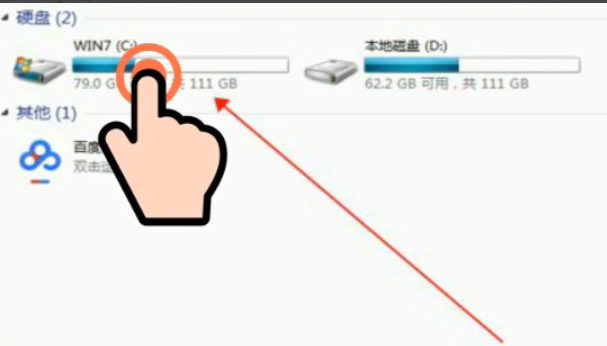
3. Die Schnittstelle für Laufwerk C wird geöffnet. Suchen Sie nach „Windows“ und doppelklicken Sie darauf, um den Ordner zu öffnen.
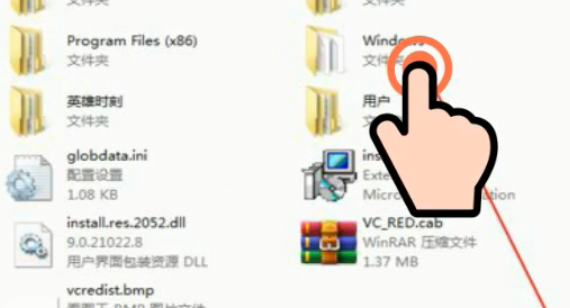
4. Doppelklicken Sie auf „System“. Öffnen Sie den Ordner, suchen Sie nach „sysprop“ und doppelklicken Sie darauf.
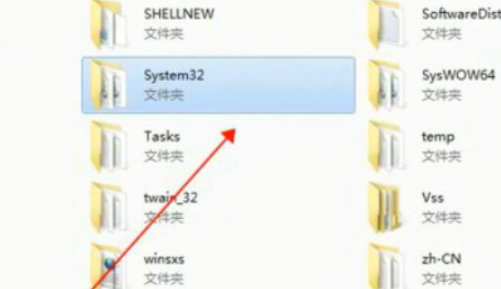
5. Suchen Sie dann nach „Sysprep“ und doppelklicken Sie darauf.
6. Wenn das Fenster angezeigt wird, klicken Sie auf „OK“. Windows 7 von System Home System >> >Tutorial zur Neuinstallation des Win7-Systems
4. Klicken Sie auf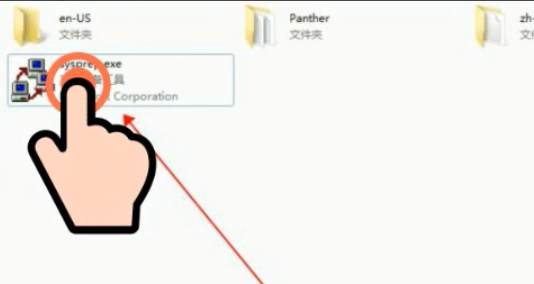
5. Klicken Sie auf
6
7. Klicken Sie und wählen Sie die Bilddatei aus. ps: Die Erweiterung ist .iso. Wählen Sie abschließend
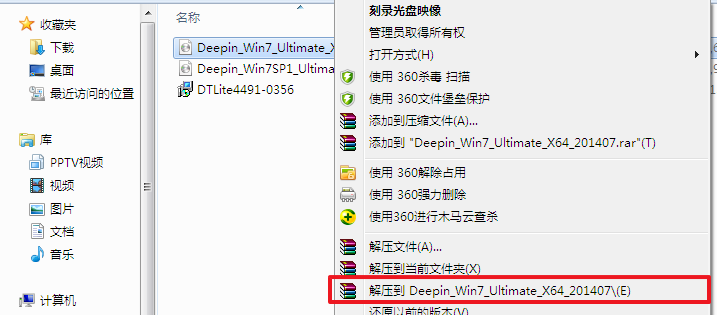
8 aus und starten Sie sofort neu
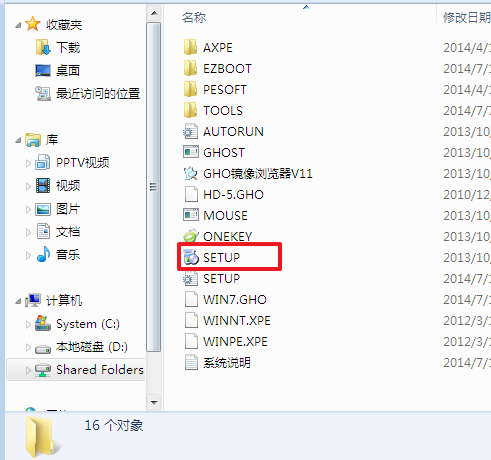
10. Nach dem Neustart ist das System installiert System-Download-Adresse
>>>Wo kann man das Lenovo-Notebook-Win7-System herunterladen?
Das obige ist der detaillierte Inhalt vonSchritte zum Zurücksetzen des Windows 7-Computers auf die ursprünglichen Einstellungen. Für weitere Informationen folgen Sie bitte anderen verwandten Artikeln auf der PHP chinesischen Website!
In Verbindung stehende Artikel
Mehr sehen- So aktivieren Sie die Windows-Lizenz, die bald abläuft
- So stellen Sie die Ersetzung von Dateien mit demselben Namen wieder her
- Was soll ich tun, wenn WPS auf ein nicht behebbares Problem stößt?
- Hier erfahren Sie, wie Sie Ihren Computer auf die Werkseinstellungen des Win7-Systems zurücksetzen
- So setzen Sie Ihr iPhone 14 auf die Werkseinstellungen zurück

